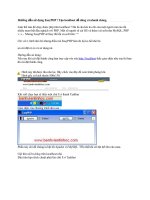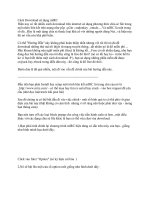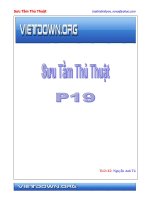Tài liệu Thủ thuật sử dụng WINDOWS ppt
Bạn đang xem bản rút gọn của tài liệu. Xem và tải ngay bản đầy đủ của tài liệu tại đây (101.68 KB, 3 trang )
VÀI THỦ THUẬT TRONG WINDOWS
Không cho thay đổi account trong Outlook Express 5.0
1. Run regedit
2. Chọn HKEY_LOCAL_MACHINE \ Software \ Microsoft \ Outlook Express
3. Edit \ New \ DwordValue
4. Đặt tên là No Modify Accts, double click vào
5. Trong hộp Value data, gõ 1 (hiện lại gõ O)
+ Trong menu Tools của Outlook sẽ không còn mục Accounts để thay đổi thông số account
nữa.
Bỏ mục Log off “Username” ở Start menu
1. Run regedit
2. Chọn HKEY_CURRENT-USER \ Software \ Microsoft \ Windows \ CurrentVersion
\ Policies \ Explorer
3. Edit \ New \ Binary Value
4. Đặt tên NoLogOff, double click vào
5. Gõ 01 00 00 00
+ Khởi động lại Win
+ Không biết cách cho hiện lại
Gỡ bỏ password trong IE 5.x
+ Dùng để hạn chế người khác dùng PC vào Internet, khi quên password không thể vào được
trang Web dù đã remove IE rồi Install lại.
1. HKEY_LOCAL_MACHINE \ Software \ Microsoft \ Windows \ CurrentVersion \
Policies \ Ratings
2. Chọn Ratings
3. Edit \ Delete
4. Trong hộp thoại Confirm key delete, click Yes
Tạo password cho thư mục hay cho ổ A
1. Chuột phải vào chỗ trống trong thư mục
2. Chọn Customize this folder
3. Create or edit an HTML document
4. Dịch con trỏ xuống dòng lệnh <Script language = “java script”> rồi Enter
5. Gõ vào các dòng lệnh sau
1. Var pass = prompt (“Enter the password”)
2. If (pass != “your password”)
3. Windows.location = “C:”
6. Save
7. F5
Cách tạo lời chào mời mỗi khi khởi động máy
1. Run gõ vào Regedit
2. Trên cửa sổ làm việc bên trái, chọn lần lượt các thư mục sau:
a. HKEY_LOCAL_MACHINE
b. SOFTWARE
c. MICROSOFT
d. WINDOWS
e. CURRENTVERSION
f. WINLOGON
3. Tại cửa sổ làm việc phía bên phải lúc này lần lượt tạo ra 2 String Value:
a. LegalNoticeCaption {Tên hộp chào mừng}
b. LegalNoticeText {Chứa dòng chữ chào mừng mỗi lần khởi động}
4. Nhập dòng chữ bạn muốn xuất hiện mỗi khi khởi động sau đó khởi động lại xem kết
quả
Cách làm mất nút Shutdown ở Taskbar
1. Run gõ và Regedit
2. Chọn HKEY - CURRENT USER
3. Lần lượt chọn các thư mục sau:
a. SOFWARE
b. MICROSOFT
c. WINDOWS
d. CURRENT VERSION
e. POLICIES
f. EXPLORER
4. Tạo dòng lệnh Noclose
5. Modify là 0
Thay đổ kích thước biểu tượng (icon)
Trong Windows bạn có thể thay đổi kích thước của các icon bằng cách nhấp chuột phải trên
desktop và chọn Properties. Click vào Tab Appearance. Dưới mục Items bạn chọn Icon
Spacing (Horizontal) hoặc là icon Spacing (Vertical) rồi chọn kích thước cho icon
Thay đổi tên của Recycle Bin
Trên màn hình desktop của Windows, bạn có thể dùng lệnh Rename để thay đổi tên của các
biểu tượng (icon) trừ biểu tượng Recycle Bin. Muốn đổi tên biểu tượng này, ví dụ thành
THUNG RAC chẳng hạn, bạn phải sửa đổi trong Registry : (trước khi bạn làm nên sao lưu
lại các file cấu hình hệ thống)
§ StartRun. Nhập lệnh regedit trong cửa sổ Run và nhấn Enter.
§ Trong cửa sổ Registry chọn menu Registry và chọn Export Registry File.
§ Lưu bản back up của registry với tên là Regbkup.reg
§ Click vào các dấu cộng của các Folder để tìm mục HKEY_CLASS_ROOT \ CLSID.
§ Mở menu Edit\Find và nhập vào Recycle Bin. Khi đã tìm thấy, double click vào mục
Default và nhập tên bạn muốn đặt cho Recycle Bin.
§ Click OK để thoát ra
§ Nhấn F5 để Refesh lại desktop. Bạn sẽ thấy tên của Recycle Bin sẽ được thay đổi với
tên mới.
Bỏ qua việc thực thi các chương trình khi khởi động máy tính
Trong hệ điều hành Windows có mục Start Up chứa đường dẫn những chương trình sẽ được
thực thi khi máy tính khởi động hoặc Log on xong. Khi không muốn những chương trình này
thực thi trong lần khởi động nào đó, khi máy tính khởi động và đã xuất hiện màn hình
desktop hoặc khi nghe thấy tiếng nhạc khởi động của Windows thì chúng ta nhấn giữ phím
shilf. Cách náy cũng có hiệu lực đối với những chương trình được ghi trong dòng lệnh load
của tập tin Win.ini